- Autor Abigail Brown [email protected].
- Public 2023-12-17 06:43.
- Zuletzt bearbeitet 2025-06-01 07:16.
Key Takeaways
- CloudKit-Synchronisation von Apple ist defekt und wird immer schlimmer.
- CloudKit ist nicht dasselbe wie iCloud Drive, das einwandfrei funktioniert.
- Sichern Sie alles oder Sie verlieren Ihre wertvollen Daten.

Apples iCloud-Synchronisation wird so labil, dass Entwickler Synchronisierungsfunktionen aus ihren Apps entfernen.
Seit ein paar Monaten funktioniert die CloudKit-Synchronisierung nicht mehr. Synchronisierungen werden nicht abgeschlossen, Daten sind möglicherweise ver altet und einige Benutzer sehen sogar die kryptische Fehlermeldung: „Anfrage fehlgeschlagen mit HTTP-Statuscode 503. Das Problem ist so schlimm geworden, dass Entwickler ihre Benutzer informieren oder die Synchronisierung ganz deaktivieren mussten. Sind Ihre Daten also sicher? Sollten Sie die Verwendung von iCloud vollständig einstellen? Was ist, wenn Sie sich bei Ihrer Arbeit auf die Synchronisierung verlassen?
"Obwohl die Synchronisierung keine geschäftskritische Funktion für einen Taschenrechner wie PCalc ist, ist es definitiv gut, dieselben Layouts und benutzerdefinierten Funktionen auf mehreren Geräten verfügbar zu haben", sagte der erfahrene iOS- und Mac-App-Entwickler James Thomson gegenüber Lifewire via Direktnachricht.
"Für andere Apps wird es sicher viel mehr Auswirkungen haben. Verschiedene Leute haben damit unterschiedliche Probleme. Bei mir sehe ich nur sehr lange Synchronisierungszeiten."
Aus Entwicklersicht besteht der Hauptvorteil der Verwendung von iCloud darin, dass es integriert ist und fast jeder es eingerichtet hat, außerdem ist es für Entwickler kostenlos.
CloudKit vs. iCloud Drive
CloudKit ist eine Reihe von Tools von Apple, mit denen Entwickler ihre Apps ganz einfach synchronisieren können. Auf diese Weise kann Ihre App zum Ansehen von Videos Ihre Wiedergabepositionen zwischen Ihrem Mac und Ihrem iPhone und Ihrer Lesezeichen-App synchronisieren, um sicherzustellen, dass auf Ihrem iPhone und iPad alles auf dem neuesten Stand ist. Es ist viel einfacher für Entwickler, als ihre eigene Synchronisierungs-Engine zu bauen, und es ist besser für Benutzer, weil Sie Ihre Daten nie einem Cloud-Dienst eines Drittanbieters anvertrauen müssen - es ist alles in iCloud.
"Aus Entwicklersicht besteht der Hauptvorteil der Verwendung von iCloud darin, dass es integriert ist und fast jeder es eingerichtet hat, außerdem ist es für Entwickler kostenlos", sagt Thomson. „Ich bin mir nicht sicher, ob ich mein eigenes System bauen oder ein System eines Drittanbieters verwenden würde, wenn ich nicht weiß, wie sicher es ist. Und es ist möglicherweise nicht wirtschaftlich, dies als laufenden Dienst in einer App ohne Abonnement zu tun wie PCalc."
iCloud Drive ist Apples Dropbox-Klon, ein Cloud-Speicherplatz, wo Sie Ihre eigenen Dateien und Ordner hinzufügen können, und sie sind auf allen Ihren Geräten verfügbar. Um die Sache etwas zu verwirren, verw alten einige Apps einen Ordner in iCloud Drive für Ihre App-Daten. Dies unterscheidet sich von der CloudKit-Synchronisierung, die eher zum Synchronisieren von Daten und Einstellungen innerhalb der App verwendet wird. Kurz gesagt, wenn es sich um eine Datei handelt, die in einem Ordner gespeichert ist, auf den Sie selbst zugreifen können, befindet sie sich in iCloud Drive. Und bei iCloud Drive treten keine dieser anh altenden Störungen auf. Ihre Daten sind so sicher wie nie zuvor.
Cloud-Folgen
Für Entwickler bedeutet dieser Ausfall Frustration, den Verlust möglicherweise wichtiger App-Funktionen, eine Flut von Supportanfragen und schlechte Bewertungen im App Store. Der Entwickler von GoodNotes, einer PDF- und Notizen-App, hat ein Support-Dokument veröffentlicht, um zu erklären, was passiert, und James Thomson hat die Präferenzsynchronisierung aus seiner Taschenrechner-App PCalc entfernt. Und es wird immer schlimmer.
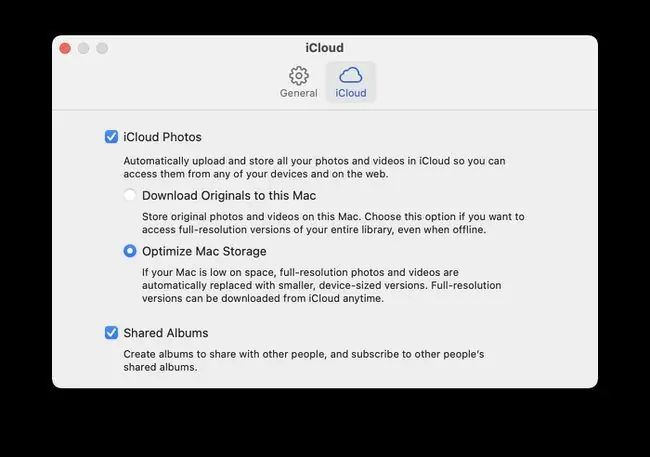
"iCloud-Fehler scheinen in den letzten Tagen wirklich zugenommen zu haben", schrieb Paul Haddad, der Entwickler hinter TweetBot, auf Twitter.
Müssen Sie sich Sorgen machen?
So schützen Sie Ihre Cloud-Daten
Es gibt nicht viel, was Sie gegen diese Synchronisierungsprobleme tun können, und die Möglichkeit eines Datenverlusts ist eine echte Sorge. Der beste Weg, sich zu schützen, ist das Erstellen von Backups.
Für viele iOS-Benutzer bedeutet ein Backup ein iCloud-Backup. Diese funktionieren im Moment gut (Sie können jederzeit auf der iCloud-Systemstatusseite von Apple nachsehen, was funktioniert oder nicht), aber vielleicht möchten Sie etwas mehr unter Ihrer Kontrolle haben.
Sie können entweder über iTunes oder den Finder zu lokalen Backups von iOS-Geräten wechseln oder die iMazing-App für mehr Backup-Kontrolle verwenden.
Für Mac-Benutzer ist es viel einfacher. Sie können die integrierte Time Machine-App verwenden, um alles auf einem externen Laufwerk zu sichern, oder den hervorragenden Carbon Copy Cloner ausführen, um dasselbe zu tun. Denken Sie in diesem Fall daran, das Kontrollkästchen in Ihrer Fotos-App zu aktivieren, das alle Originale aus Ihrer iCloud-Fotobibliothek auf Ihren Mac herunterlädt.
Regelmäßige Backups sind in jedem Fall unerlässlich. Wenn Sie sie also noch nicht erstellen, können Sie dies als Gelegenheit nutzen, damit anzufangen und weiterzumachen, selbst nachdem Apple alles repariert hat.






